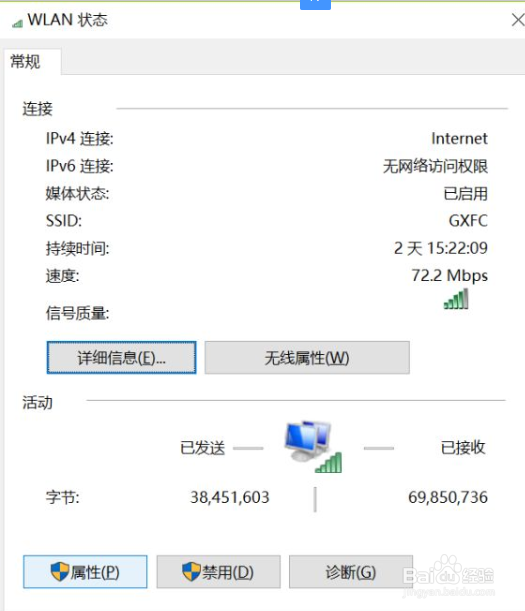1、进入设置,找到“网络和Internet”,双击;找到“更改适配器选项”,双击;


2、双击进入你的WLAN;找到页面下方“属性”,单击;
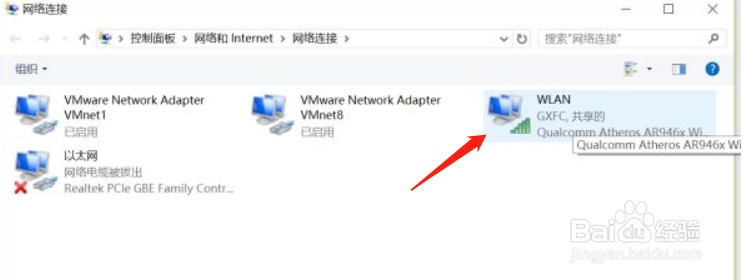
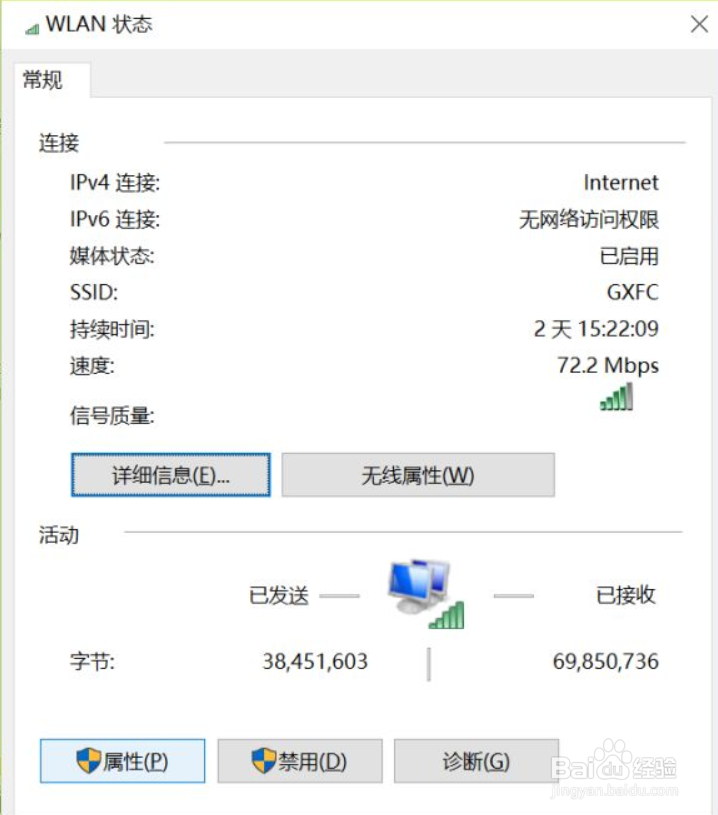
3、如果在项目列表里出项“WifiMasterNATDriver”是选中状态的话,取消就可以了,这时因为路由器的迳梏崽幡驱动程序与wifi连接的驱动有冲突,关掉之后就可以上网了;如果未出现上述情况,则在项目列表里找到“Internet协议版本4(TCP/IPv4)”双击;
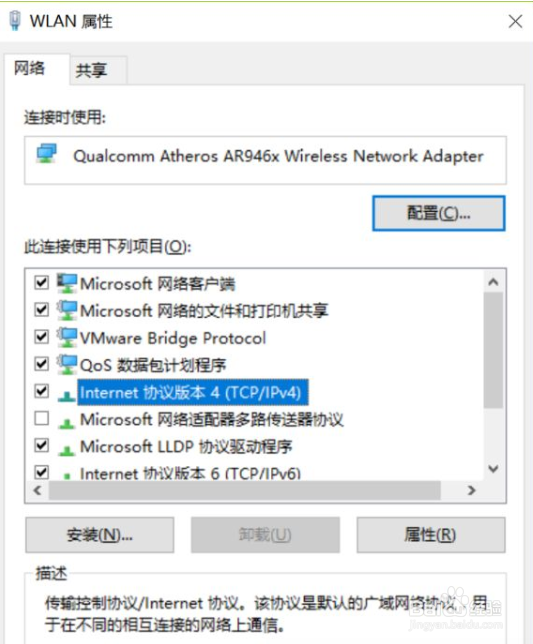
4、如果对话框下边选择的是“使用下面的IP常挢傣捅地址”和“使用下面的DNS服务器地址”,那么就将其勾选为“自动获得IP地址”和“自动获得DNS服务器地址”;如果已经是勾选自动的话,那么就单击下方“高级”,选择“WINS栏”,看到下方的NetBIOS设置,一开始选中的是“默认”,需要把它改为“启用TCP/IP上的NetBIOS”,之后点击“确定”。
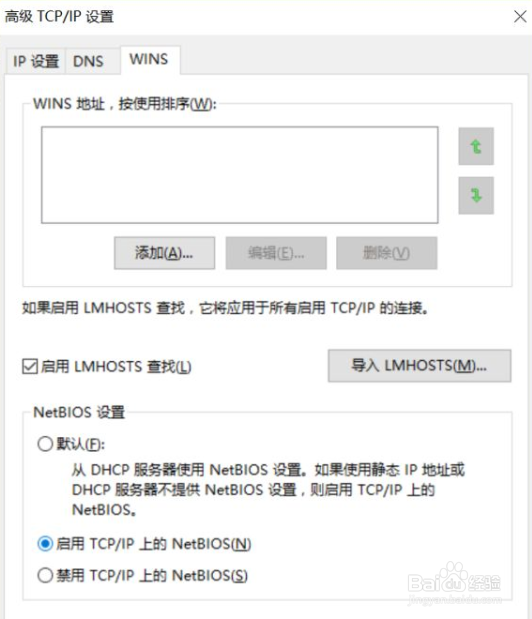
5、会发现“IPv4连接”那一栏状态变成了“Internet”,此时笔记本就可以正常上网。